问题补充说明:我下载了一个系统,解压缩以后是一个vmdk文件,怎么用vmware打开啊???
1、打开VMwareworkstation10,转到主页,线选择“创建新的虚拟机”,然后选择“自定义(高级)”选项

2、后面的选项选择默认兼容10.0模式,接着选择“稍后安装操作系统”。
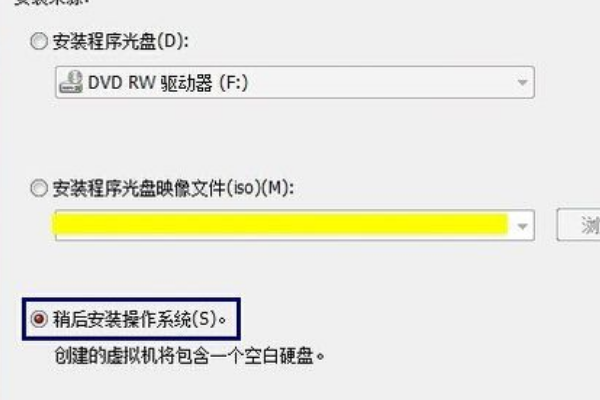
3、选择linux系统,缩阿谈列并在下拉栏中选择U360问答buntu,之后选择虚拟机的存放目录

4、处理器数量默认即可,如果觉得1个不够可以按个人情况添加,不过前提是自己电脑的处理器足够

5、选择运行内存,我的电脑6个G内存,这里就选2G,大家按自己电脑内存多少以及虚拟机所需内存多少合理分配
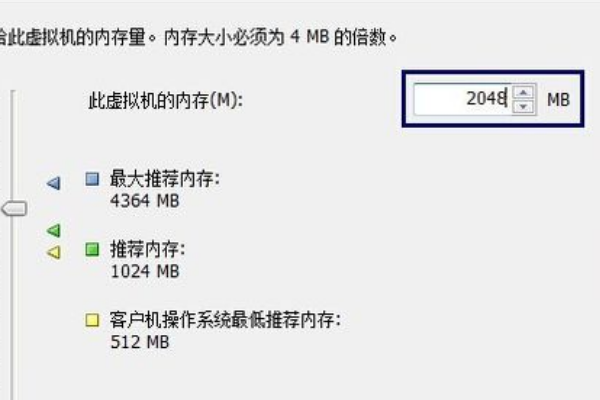
6、接下来三步都使用默认的推荐配置即可
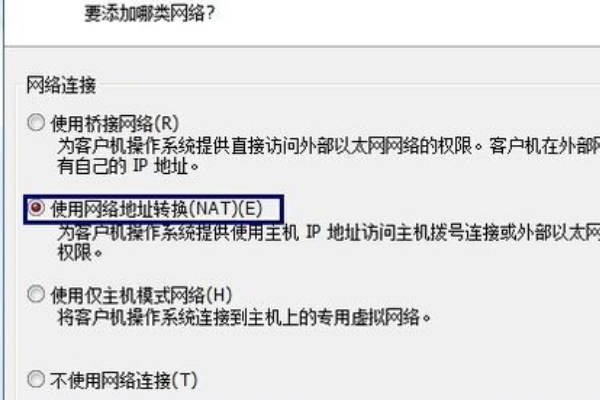
7、接下来这一步最关键,需要选择“使用现有虚拟硬盘”,然后找到自己下载好的或之前已有的vmdk文件并打开就可以了。
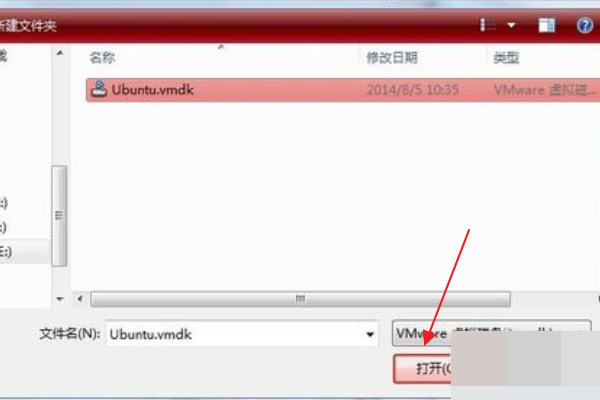
标签:VMware,vmdk,文件
版权声明:文章由 问百书 整理收集,来源于互联网或者用户投稿,如有侵权,请联系我们,我们会立即处理。如转载请保留本文链接:https://www.wenbaishu.com/article/34431.html






















